本文來源電子發燒友社區,作者:岳洋, 帖子地址:https://bbs.elecfans.com/jishu_2297434_1_1.html
在經過上次測試FFmpeg之后,我認為這個應該是還能再安裝其他應用體驗的,所以準備試下QT開發。傳統的在ubuntu上搭建還需要先去QT官網上去下載安裝包然后解壓去安裝,這樣不太適合我們的ubuntu系統的,所以我們直接照抄樹莓派,樹莓派上搭建方法是直接幾條命令就能安裝上了。所以我就按照樹莓派的做法試下。
sudo apt-get install qt5-default
sudo apt-get install qtcreator
sudo apt-get install qtmultimedia5-dev
sudo apt-get install libqt5serialport5-dev
就是這幾條命令在終端中敲下,下載安裝即可,其是還下載了QT5的串口包,所以我們后面再測試一個串口包。
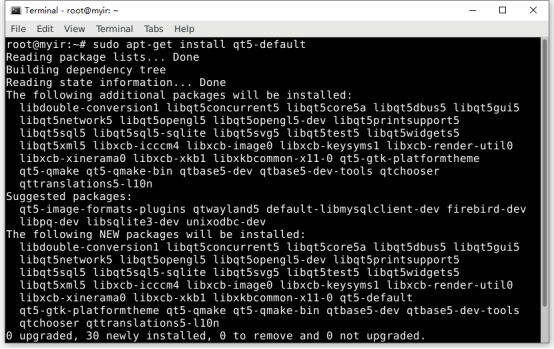
這一步先安裝QT環境。
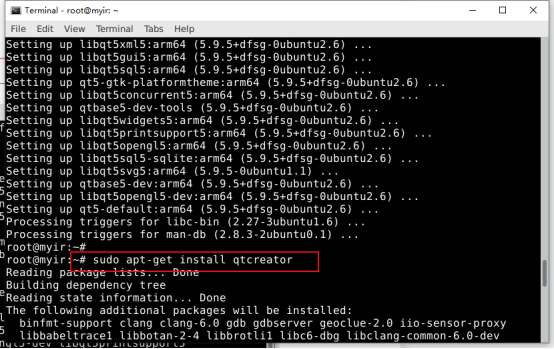
到這里安裝qt creator,是QT的開發環境,一個IDE。
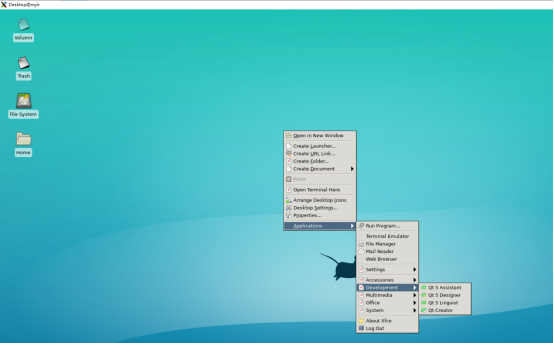
安裝好之后我們這里就需要圖形界面了,在圖形界面操作會比較方便一點,所以我們提前也安裝了桌面,但是我連接桌面的是網線,通過ssh連接了終端后,然后敲startxfce4,就可以出現配置了。
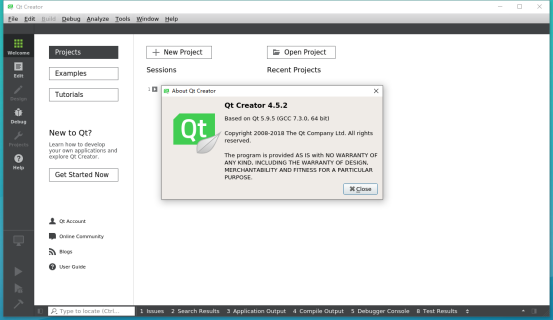
然后我們點開,發現qt creator版本和QT版本,QT版本5.9.5也不算太老,日常開發基本上還是沒問題的。
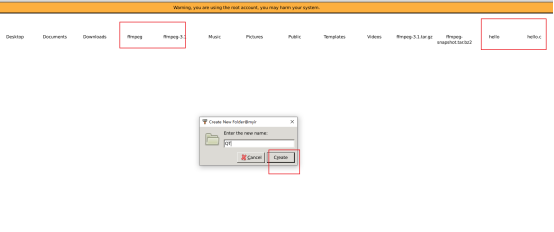
之后我們要創建工程了,創建工程我們選擇在home下,可以看到我們之前測試遺留下的文件。我們新建一個QT文件夾,放我們測試的文件,編譯的文件。
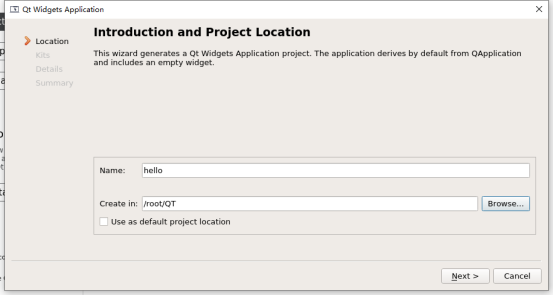
然后新建工程,簡單命名下,然后選擇路徑,一路NEXT即可。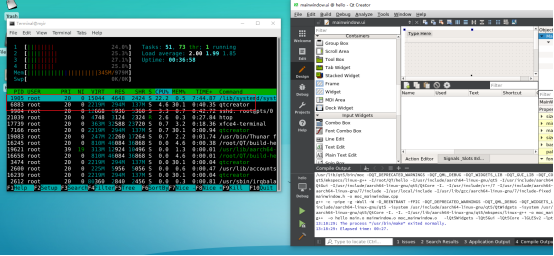
之后我們編譯,我們可以看到CPU的占用其實不高的。
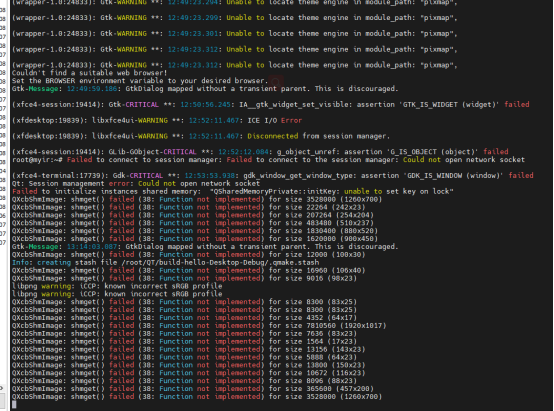
終端中也會出現一些信息。
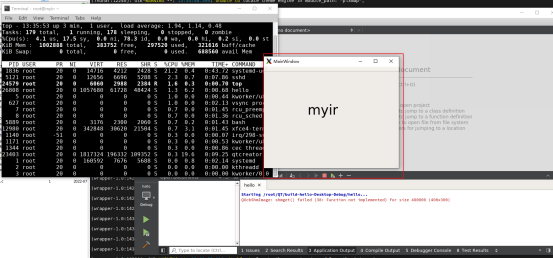
之后就能跑一個我們最簡單的工程了,這個我修改了ui,添加了一個Label,然后修改了Label內容,就能呈現出程序了。至此我大概知道了,在目前的環境下很多東西都是和電腦端的差不多的,這樣體驗要對初學這個系統的會方便點,后續我們還能體驗python開發,也是能基于這個系統的。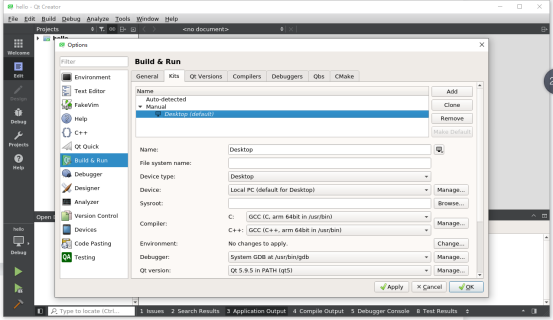
我們再看下里面配置信息,都是arm的編譯器
-
米爾科技
+關注
關注
5文章
227瀏覽量
20921
發布評論請先 登錄
相關推薦
FacenetPytorch人臉識別方案--基于米爾全志T527開發板

【米爾-Xilinx XC7A100T FPGA開發板試用】+01.開箱(zmj)
基于OPENCV的相機捕捉視頻進行人臉檢測--米爾NXP i.MX93開發板

全志T507-H國產平臺Ubuntu系統正式發布,讓您的應用開發更便捷!
米爾NXP i.MX 93開發板的Qt開發指南
G2D圖像處理硬件調用和測試-基于米爾-全志T113-i開發板

【米爾-芯馳D9360商顯板試用評測】成功解決QCamera的模塊調用,并編寫簡單的查找攝像頭程序
【米爾-芯馳D9360商顯板試用評測】2、配置QT開發環境
ROS系統的智能車開發-基于米爾芯馳MYD-JD9X開發板





 【米爾MYD-YT507開發板試用體驗】ubuntu安裝QT
【米爾MYD-YT507開發板試用體驗】ubuntu安裝QT











評論